Sa nakalipas na ilang araw, maraming manlalaro ang nag-ulat na ang larong Chivalry 2 ay patuloy na bumabagsak sa kanila. Kung mayroon kang parehong problema, huwag mag-panic. Sa aming artikulo mahahanap mo ang mga solusyon na maaaring malutas ang mga pag-crash ng Chivalry 2.
Bago subukan ang mga solusyon...
Bago lumipat sa mga pag-aayos, pakisuri ang iyong hardware. Dapat matugunan ng iyong PC ang pinakamababang kinakailangan ng Chivalry 2. Kung hindi, ang problema sa pag-crash ay hindi darating bigla.
| pinakamababa | Inirerekomenda | |
| Windows OS | Windows 10 64-bit | Windows 10 64-bit |
| Windows processor | Intel i3-4370 | Intel i7-6700 |
| RAM | 8GB | 16GB |
| Imbakan | 20GB | 20GB |
| graphic card | Nvidia GeForce GTX 660 o AMD Radeon HD 7870 2 GB | Nvidia GTX 1070 |
https://www.epicgames.com/store/de/p/chivalry-2
Kung tinitiyak mong natutugunan ng iyong computer ang mga kinakailangan ng laro, maaari kang magbasa.
Narito ang 5 solusyon:
Hindi mo kailangang subukan ang lahat ng solusyon. Magsimula sa una hanggang sa makakita ka ng epektibo.
- Epic Games Launcher
- driver ng graphics
- update ng driver
Solusyon 1: Patakbuhin ang Epic Games Launcher bilang Administrator
Ang trick na ito kung minsan ay maaaring gumana bilang isang spell.
1) I-right-click Epic Games Launcher at pumili ari-arian palabas.
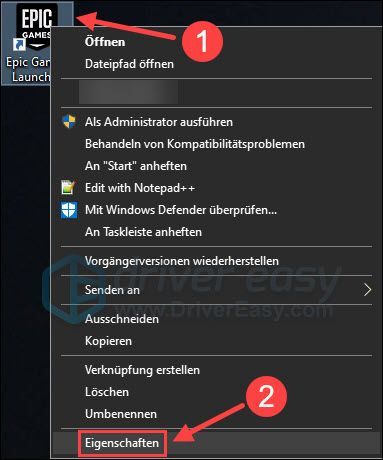
2) Sa tab pagkakatugma , lagyan ng tsek sa harap nito Patakbuhin ang programa bilang administrator .
Pagkatapos ay i-click OK .
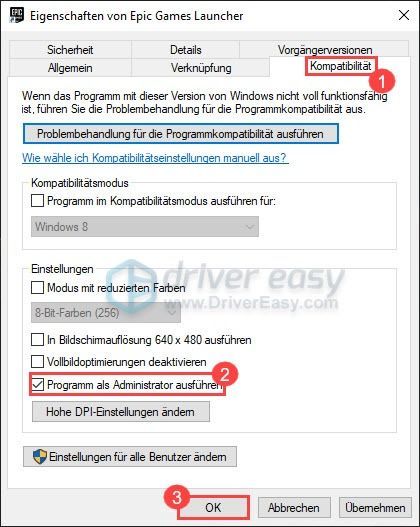
3) I-restart ang Chivalry 2 at subukan kung hihinto sa pag-crash ang Chivalry 2.
Solusyon 2: I-update ang iyong graphics card
Isa sa mga pinakakaraniwang sanhi ng pag-crash ng Chivalry 2 ay ang iyong sira o lumang graphics driver. Ang pag-update ng mga driver ay karaniwang nakakatulong na maiwasan ang mga pag-crash ng video game. Mayroong karaniwang dalawang pagpipilian para dito.
Opsyon 1: Manu-manong i-update ang iyong graphics driver
Upang manu-manong i-update ang iyong graphics driver, kailangan mo ng sapat na oras at kasanayan sa computer. Bisitahin ang website ng tagagawa ng iyong graphics card:
Pagkatapos ay hanapin ang modelo ng iyong graphics card. I-download ang pinakabago at tamang driver na tugma sa iyong operating system.
Opsyon 2: Awtomatikong i-update ang iyong graphics driver (Inirerekomenda)
Madali ang Driver awtomatikong nakikita ang iyong system at nakakahanap ng mga tamang driver para dito. Hindi mo kailangang malaman nang eksakto kung anong sistema ang mayroon ang iyong computer. Hindi mo kailangang kumuha ng anumang panganib na mag-download at mag-install ng maling driver. Gayundin, hindi mo kailangang mag-alala tungkol sa paggawa ng mga pagkakamali sa panahon ng pag-install.
Parehong Madali ang Driver Libre- at Pro-Bersyon ay i-scan na ngayon ang iyong computer at ilista ang lahat ng mga driver na kailangan mo. Ngunit kasama iyon Pro-Bersyon lumikha ng lahat na may lamang 2 pag-click (at nakukuha mo buong suporta pati na rin ang isa 30 Araw na Garantiyang Ibabalik ang Pera ).
isa) Magdownload at i-install Madali ang Driver .
2) Tumakbo Madali ang Driver off at i-click I-scan ngayon . Lahat ng may problemang driver sa iyong computer ay matutukoy sa loob ng isang minuto.
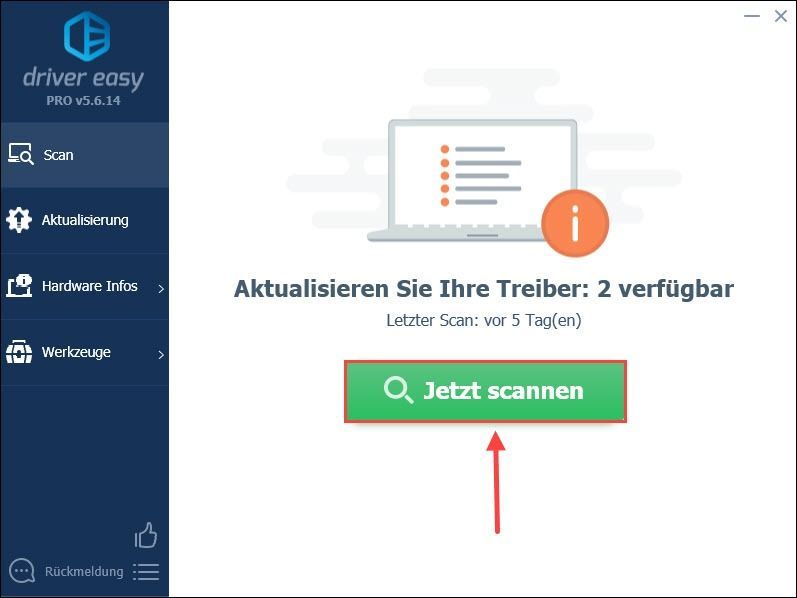
3) I-click lamang I-refresh lahat upang awtomatikong i-update ang anumang may sira o hindi napapanahong mga driver sa iyong computer. (Ito ay nangangailangan ng Pro-Bersyon – Ikaw ay sasabihan na Libreng-Bersyon sa Pro-Bersyon mag-upgrade kapag nag-click ka I-refresh lahat i-click.)
Maaari mo ring i-click Update sa tabi ng iyong graphics card at pagkatapos ay i-click ang Libreng-Bersyon Magpatuloy. Ngunit kailangan mong gawin nang manu-mano ang ilan sa proseso.
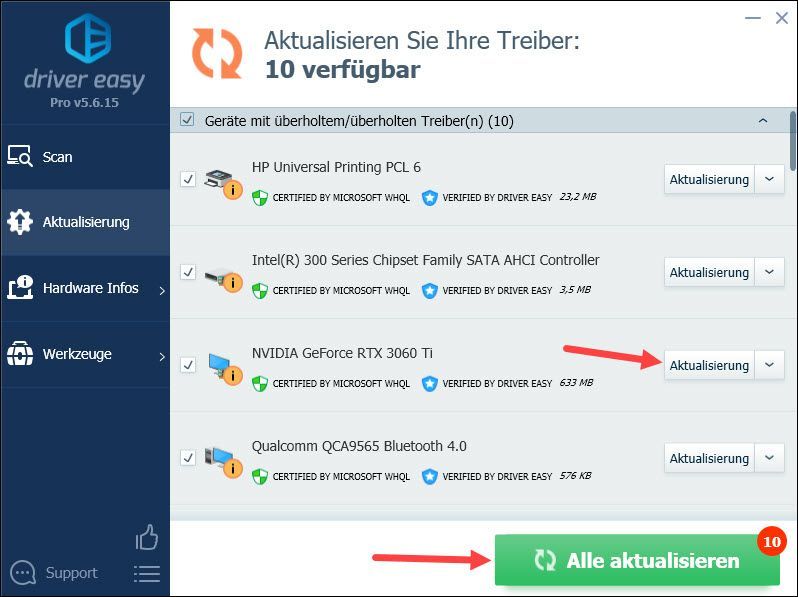 Driver Easy Pro nag-aalok ng komprehensibong teknikal na suporta. Kung kailangan mo ng tulong, mangyaring makipag-ugnayan sa aming Driver Easy support team sa .
Driver Easy Pro nag-aalok ng komprehensibong teknikal na suporta. Kung kailangan mo ng tulong, mangyaring makipag-ugnayan sa aming Driver Easy support team sa . 4) I-restart ang iyong PC. Ngayon ang iyong laro ng Chivalry 2 ay dapat na tumatakbo nang maayos.
Solusyon 3: Suriin ang iyong mga file ng laro ng Chivalry 2
Minsan biglang nag-crash ang Chivalry 2 dahil may mga corrupt o nawawalang file sa iyong system. Maaayos mo ang problema sa pamamagitan ng pagsuri sa mga file ng laro sa pamamagitan ng Epic Games Launcher at pag-aayos ng mga sira.
1) Magsimula Epic Games Launcher .
2) Mag-click sa kaliwa aklatan .
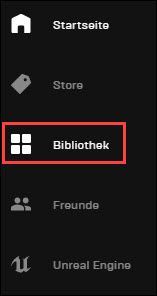
3) I-click ang simbolo ng tatlong tuldok Susunod Chivalry 2 at pumili Suriin palabas.
4) Hintaying dumaan ang verification.
5) I-restart ang Chivalry 2 at subukan kung hihinto sa pag-crash ang Chivalry 2.
Solusyon 4: Pansamantalang i-disable ang iyong Windows Firewall o third-party na antivirus software
Suriin kung ang mga file ng Chivalry 2 ay naka-block. Kung ito ang kaso, idagdag ang mga file na ito sa mga pagbubukod, markahan ang mga ito bilang pinagkakatiwalaan o isara ang antivirus software. Pagkatapos nito, simulan muli ang laro.
Bilang isang baguhan sa computer, maaari mong pansamantalang i-disable ang iyong Windows Firewall o third-party na anti-virus software at tingnan kung maaari mong laruin ang Chivalry 2 nang hindi nag-crash. Kung nangyari ito, makipag-ugnayan sa iyong manufacturer ng antivirus software para sa karagdagang tulong.
Pagkatapos i-disable ang Antivirus at Windows Defender, mag-ingat at huwag magbukas ng mga hindi kilalang website o file.Solusyon 5: I-install muli ang Visual C++ Redistributable 2013
Kung magpapatuloy ang problema, subukang muling i-install ang Visual C++ Redistributable 2013.
Mahalagang paalaala: Tiyaking ida-download mo ang file mula sa opisyal na website ng Microsoft download. Ang mga file mula sa hindi awtorisadong mapagkukunan ay maaaring mahawaan ng mga virus.1) Bisitahin itong pahina .
2) I-click I-download isang.
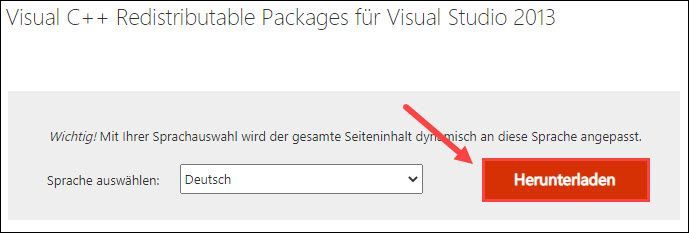
3) Piliin ang naaangkop na file para sa iyong system. (x64 para sa 64-bit na bersyon ng Windows at x86 para sa 32-bit na bersyon).
Kung wala kang ideya tungkol sa iyong Windows edition, i-click ang Button para sa pagsisimula , Ibigay mo na lang Info ng sistema sa box para sa paghahanap at i-click impormasyon ng system .
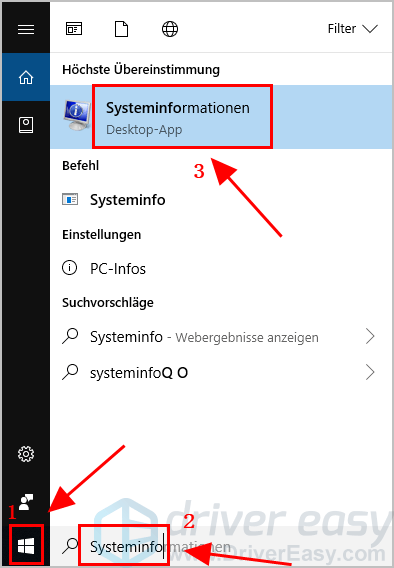
sa The Field Systemtyp alamin kung nagpapatakbo ka ng 32-bit o 64-bit na Windows.
Halimbawa, pinapatakbo ng aking computer ang 64-bit na bersyon ng Windows. Pinipili ko ang file vc_redist.x64.exe off at pagkatapos ay i-click Susunod upang i-download ang mga ito.

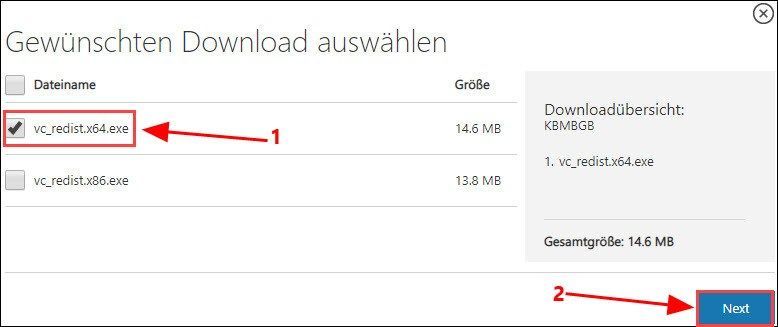
4) Pagkatapos ma-download ang file, i-double click ito at sundin ang mga tagubilin sa pag-install.
5) I-restart ang iyong PC at tingnan kung maaari mong laruin ang larong Chivalry 2 nang walang anumang problema.
Kung nakita mong kapaki-pakinabang ang aming post, mangyaring gamitin ang button na SUPPORT A CREATOR upang ibigay ang aming Creator Code kapag gumagawa ng anumang mga pagbili ng V-Bucks o iba pang in-game na tunay na alok ng pera DRIVEEASY isa. Malalagpasan natin ito SUPORTAHAN ANG ISANG Epic Games CREATOR PROGRAM kumita. Salamat sa iyong suporta!
Umaasa kami na ang iyong problema ay matagumpay na nalutas. Mangyaring mag-iwan ng komento upang ibahagi ang iyong karanasan o iba pang mga mungkahi.



![[SOLVED] Patuloy na Pag-crash ng Rogue Company sa PC](https://letmeknow.ch/img/program-issues/41/rogue-company-keeps-crashing-pc.jpg)
![[Nalutas] Ang Minecraft ay patuloy na nagyeyelo sa PC – Mga Tip sa 2024](https://letmeknow.ch/img/knowledge-base/54/minecraft-keeps-freezing-pc-2024-tips.jpg)
![[FIXED] Hindi Maabot ang Windows SmartScreen Ngayon](https://letmeknow.ch/img/knowledge/49/windows-smartscreen-can-t-be-reached-right-now.png)
